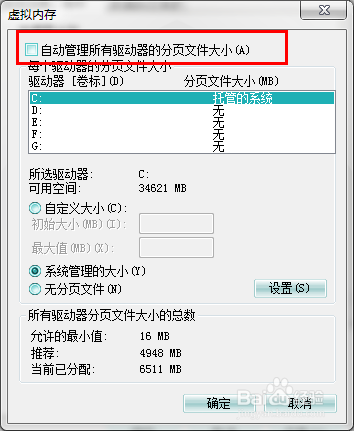怎么设置合适的虚拟内存
1、在windows 7 系统桌面上的“计算机”图标上单击鼠标右键,从弹出的快捷菜单中选择“属性”命令,则打开“控制面板—系统和安全—系统”窗口
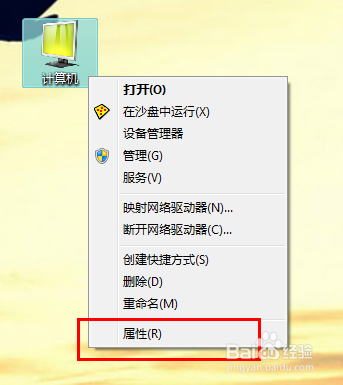
2、单击窗口左侧的“高级系统属性”链接,打开“系统属性”对话框
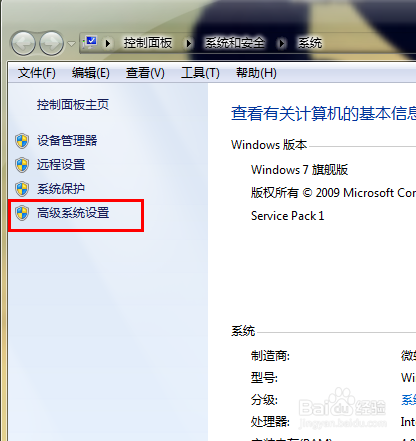
3、在“系统属性”对话框中,单击“性能”选项组中的“设置”按钮,弹出“性能选项”对话框
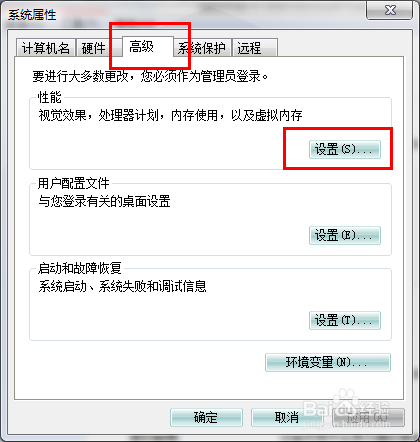
4、在“性能选项”对话框中切换到“高级”选项卡,在“虚拟内存”选项组中,单击“更改”按钮,弹出“虚拟内存”对话框
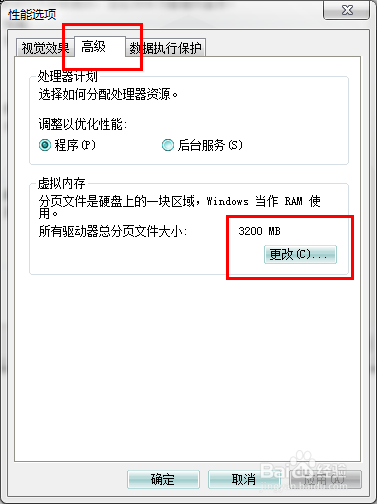
5、取消选择对话框中的“自动管理所有驱动器的分页文件大小”复选框,在下面的列表中选择一个可用空间较大、很少读写数据的驱动器,并为其设置好虚拟内存的大小(一般设置为物理内存的1.5~3倍,如果修观鲼视防改后发生了什么问题,可以适当增大这个固定值),单击“设置”按钮即可生效。至于其他的驱动器,可以选择“无”选项,单击“确定”按钮